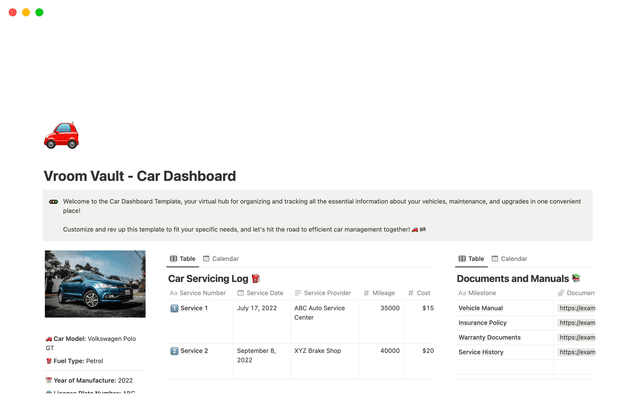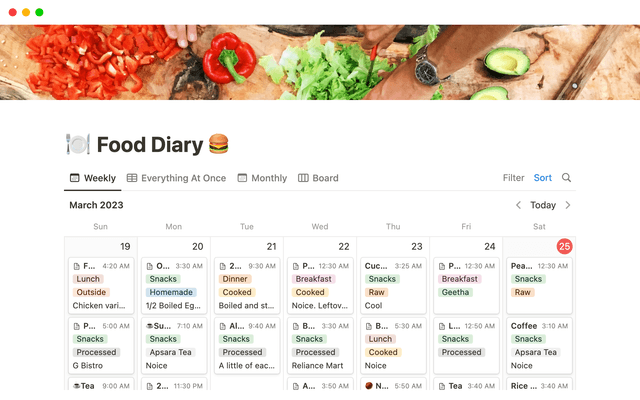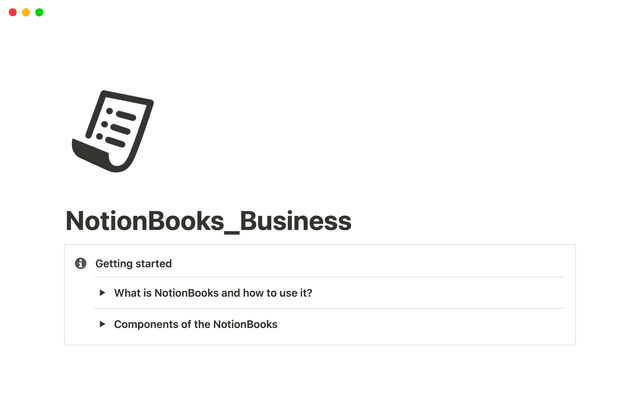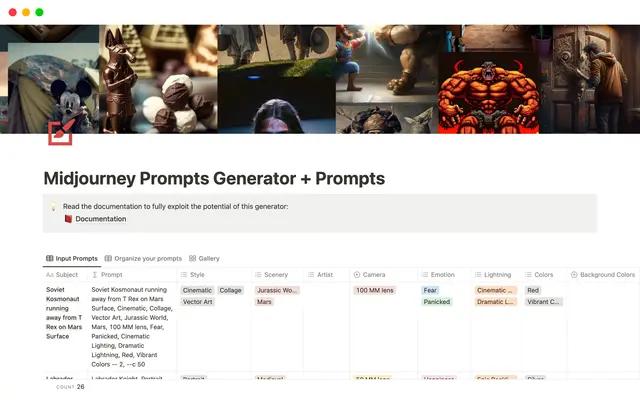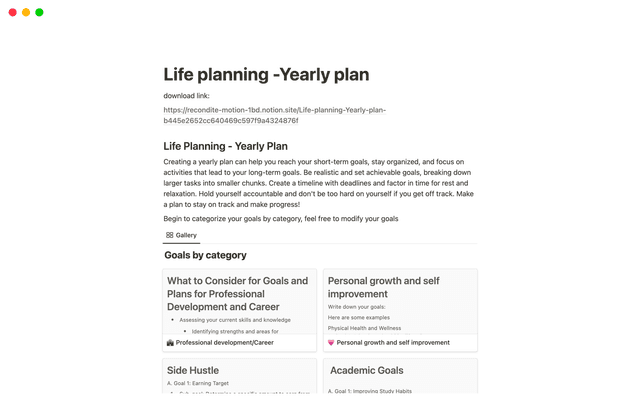팀원들의 Notion 적응을 위한 5단계
Notion을 이제 막 도입해 커넥티드 워크스페이스에서 최대의 가치를 창출하려는 팀이라면 이 가이드가 도움이 될 거예요.

- 1단계: 워크스페이스 아키텍처 만들기
- 2단계: 워크스페이스에 콘텐츠 채우기
- 콘텐츠 가져오기
- 템플릿 사용하기
- 3단계: 팀원 권한 설정하기
- 온보딩 모범사례
- 멤버 프로비저닝으로 워크스페이스 보안 강화
- 4단계: 팀레벨의 커넥티드 워크플로 구축하기
- 타사 툴 연결
- 5단계: 조직의 Notion 워크스페이스에서 최대의 가치 창출하기
- 콘텐츠 퀄리티 유지
- 지속적 온보딩과 팀 확장
Notion의 커넥티드 워크스페이스에서 자유로운 팀 협업을 시작해 볼까요?
팀원들에게 Notion을 소개할 계획을 세우다 보면 어떻게 워크스페이스를 셋업해야 좋을지 고민이 되기 마련이죠.
이 가이드에서는 워크스페이스 셋업에서부터 이후의 관리까지, 조직에 Notion을 도입하기 위한 5단계를 소개해 드려요. 각 섹션에는 필요한 작업에 대한 간략한 설명과 함께 단계별 상세 안내를 도와 줄 가이드 링크가 제공됩니다.
가이드를 통해 다음과 같은 도움을 받으실 수 있어요.
회사에 Notion을 성공적으로 도입할 수 있는 방법을 알아볼 수 있어요.
Asana 프로젝트 가져오기로 커넥티드 업무 환경을 만들 수 있어요.
필요한 모든 리소스를 한 곳에서 확인할 수 있어요.
워크스페이스 아키텍처를 제대로 만들어 놓으면 정보의 논리적 구성이 가능합니다. 팀원들이 필요한 콘텐츠를 쉽고 빠르게 찾아 업무에 활용할 수 있으니 작업 효율과 성과를 극대화할 수 있습니다.
우선 Notion 워크스페이스부터 만들어 주세요. 워크스페이스를 만든 후에는 팀원 일부를 워크스페이스 소유자로 지정해 주세요. 워크스페이스 소유자는 Notion의 보안과 사용 권한 설정을 관리하고, 권한별 사용자를 파악하여 셋업하고, 청구서를 수령합니다. 보안과 사용 권한 관리를 맡고 있는 IT 담당자와 각 팀의 팀장, 또는 콘텐츠 관리를 담당할 지식 매니저 등이 소유자로 적합합니다.
IT 설정 중에는 워크스페이스를 팀스페이스로 나눌 수 있습니다. 팀스페이스는 회사의 각 부서를 위한 개별 워크스페이스 섹션으로, 각 팀이 독립적으로 업무를 진행할 수 있는 공간입니다.
대부분의 경우 직원 전체가 액세스할 수 있는 '전체' 팀스페이스를 만든 후, 부서별로 개별 팀스페이스를 추가적으로 만드는 것이 보통입니다. 전체 팀스페이스에는 전사 차원의 문서와 회의록 등을 담고, 팀별 팀스페이스에는 팀 프로젝트 트래커나 팀별 워크스페이스를 적용하면 편리할 거예요.

워크스페이스 아키텍처 설정을 위한 리소스
효율적이고 효과적인 툴 활용을 위해서는 기본적으로 다른 팀과의 협업이 어떤 방식으로 이루어질지에 대해 다각도로 살펴볼 필요가 있습니다. Notion을 어떻게 활용하면 우리 팀에 잘 맞을지 고민해 보세요. 프로젝트 트래킹, 지식 관리, 문서화 등 주요 업무를 생각하고 관련된 페이지를 만드는 데서 시작하면 좋겠죠. 아직 감이 잘 잡히지 않는다면 Notion을 회사의 툴 시스템에 적용하는 방법에 대한 가이드도 읽어 보세요.
조직의 관리자라면 전사 차원의 포괄적인 활용법에 대해 먼저 생각하고, 각 팀의 담당자에게 팀별 워크플로를 구축하도록 하는 것을 권장드려요. 팀별 담당자들과도 활용법에 대해 논의해 보세요.
워크스페이스에 콘텐츠를 채우는 방법은 총 두 가지로, 다른 툴에서 콘텐츠를 가져오는 방법과 템플릿을 사용하는 방법이 있습니다.
콘텐츠 가져오기
다른 툴에서 Notion으로 직접 콘텐츠를 가져오는 방법으로, 업무를 바로 이어서 할 수 있다는 장점이 있습니다.
우선 설정 메뉴에서 계정을 연결하고 인증을 완료한 다음, 사이드바의 가져오기 메뉴에서 해당되는 툴을 선택하고 안내에 따라 진행해 주세요.

콘텐츠 가져오기 방법
템플릿 사용하기
일반 문서와 메모부터 팀별 니즈에 맞는 맞춤형 솔루션까지, Notion 템플릿 갤러리에 준비된 다양한 템플릿 옵션들을 둘러보세요.
템플릿 갤러리에서 원하는 템플릿 옵션을 찾았다면, 페이지를 복제하여 관련 팀스페이스를 만든 뒤 팀의 니즈에 맞게 커스텀하세요.

다음 템플릿을 활용해 팀스페이스를 만들고 필요에 따라 더 추가해 보세요.

Notion 템플릿 활용을 위한 리소스
팀원들을 Notion으로 데려올 때 적응이 최대한 쉽고 원활한 것이 좋겠죠.
팀원들이 Notion을 빠르게 익힐 수 있도록 아래와 같은 방식으로 도움을 주세요.
Notion이 기존 툴스택을 보완하고 강화하는 방식 설명하기 — Notion이 팀의 기존 툴과 어떻게 어우러지는지 이해하는 것이 빠른 적응에 도움이 됩니다. 팀원들에게 활용 사례를 보여주고, Notion이 기존 툴스택을 어떻게 보안, 강화할 수 있는지 설명해 주세요.
온보딩 페이지 만들기 — Notion을 시작하는 데 필요한 가이드, 동영상, 기본 정보 등을 담은 온보딩 페이지를 만들어 팀원들과 공유하세요. 아래의 리소스도 함께 확인해 보세요.
개인 페이지 활용 권장하기 — 팀원들이 워크스페이스의 개인 페이지 섹션에서 페이지를 만들고, 다양한 Notion 블록과 데이터베이스를 활용하는 등 자유롭게 사용법을 익힐 수 있도록 권장해 주세요.
협업 기능 소개하기 — 사람들을 프로젝트와 페이지에 초대하고 사람들을 태그하고 댓글을 달아보세요. 자연스럽게 협업이 시작될 거예요. Notion 안에서 내용을 공유할 수도 있고 Notion 페이지 링크를 다른 메시징 앱에 공유할 수도 있습니다.
온보딩 모범사례
온보딩 과정에서는 모든 팀원들이 Notion을 편하게 사용할 수 있도록 돕는 것이 중요합니다.
Notion 아카데미 과정을 소개하기 — Notion 사용에 대한 가장 기본적인 101부터 시작해 보세요.
온보딩 체크리스트로 진행 상황 체크하기 — 사람들이 온보딩 자료를 읽고 진행 상황을 점검하는 데 동기부여가 될 거예요.
인터랙티브 온보딩 — 단순히 텍스트만으로 구성된 페이지보다는 동영상을 임베드하거나 자료를 갤러리 형태로 보여주는 등 다양한 형식을 구상해 보세요. 회사 워크스페이스를 가지고 자체 튜토리얼 동영상을 만들어 볼 수도 있겠죠.

팀의 Notion 온보딩을 위한 리소스
멤버 프로비저닝으로 워크스페이스 보안 강화
Notion은 협업에서 빛을 발하는 툴이기 때문에 각자 필요한 콘텐츠에 문제없이 액세스하도록 하면서도 적절한 수준의 사용 권한을 부여하는 것이 중요합니다.새 팀원을 추가하거나 보안 설정을 변경하는 등, 워크스페이스 설정을 변경할 수 있는 사람의 수도 제한할 수 있어요.
Notion 사용자는 크게 네 가지 유형으로 구분됩니다. 워크스페이스와 보안 설정에 대해 전체 허용 권한을 가지는 워크스페이스 소유자, 멤버십 관리자(엔터프라이즈 요금제에 한함), 멤버, 게스트입니다.
워크스페이스 소유자는 사용자 관리와 콘텐츠에 대한 사용 권한 프로비저닝을 담당합니다. 사용 권한 관리는 각 페이지 레벨에서도 가능합니다. 페이지 사용 권한 유형에는 전체 허용, 편집 허용, 댓글 허용, 읽기 허용의 4가지가 있습니다.

Notion은 비즈니스 고객과 엔터프라이즈 고객의 보안 강화와 액세스 관리 간소화를 위해 SSO(통합 로그인) 기능을 제공합니다.
SAML SSO는 Notion의 비즈니스 요금제 또는 엔터프라이즈 요금제 워크스페이스에서 사용할 수 있습니다.

보안과 멤버십 리소스
2단계에서 팀스페이스 소유자를 지정했던걸 기억하시죠? 이제 소유자 기능을 적극 활용해 볼게요. 팀들이 준비되면 팀별 워크플로를 구축하기 시작하세요. Notion에 여러 타사 툴을 연결해서 활용성을 더 높일 수도 있습니다.
팀에서 Notion을 사용할 수 있는 방법은 무궁무진하지만 가장 일반적인 사용 사례를 설명해 드릴게요.
매끄러운 프로젝트와 작업 관리 — Notion에 내재된 프로젝트 & 작업 관리 시스템으로 일상 업무도, 대규모 프로젝트도 손쉽게 트래킹할 수 있어요.
문서와 회의록 연결 — Notion 데이터베이스로 문서 구조를 구축하고 회의록을 깔끔하게 정리하세요. 각 문서와 회의록을 관련 프로젝트에 연결할 수도 있습니다.
팀의 지식 베이스 구축 — 팀원들이 필요한 모든 정보를 찾을 수 있는 지식 베이스를 구축하세요.
타사 툴 연결
이미 Notion을 사용하고 있더라도 다른 툴을 병행 사용해야만 하는 경우가 종종 있습니다. 특정 전문 툴을 필요로 하는 팀이 있을 수도 있고, 단순히 Notion 마이그레이션이 나중으로 예정되어 있을 수도 있죠.
하지만 걱정마세요. 이런 전문 툴을 계속 사용하면서도 나의 모든 작업들을 Notion에 연결할 수 있으니까요.
아래와 같은 방법으로도 기능을 활용해 보세요.
관련 정보를 보여주는 링크 미리보기 추가하기 — Notion에 링크를 붙여 넣으면
미리보기로 붙여넣기옵션이 나타납니다. 이 옵션을 선택하면 관련 정보를 제공하는 해당 URL의 콘텐츠가 시각적으로 표시됩니다.최신 정보를 담고 있는 동기화된 데이터베이스 만들기 — Github와 Jira와 같은 툴의 전체 데이터베이스를 실시간으로 업데이트되는 Notion의 동기화된 데이터베이스로 가져오세요.
데이터베이스에서 커넥티드 속성 사용하기 — Notion 데이터베이스에서 특정 커넥티드 속성을 통해 Google Drive 파일, Figma 파일, GitHub 풀 리퀘스트를 연결하세요.
쉽고 빠른 팀 소통을 위해 Slack 통합하기 — Slack을 사용하는 팀이라면 Slack을 Notion과 통합하여 자동 알림을 전송하고 Slack 메시지를 Notion 페이지에 붙여넣기할 수 있습니다.
팀원들이 Notion에 익숙해지고 나면 한 단계 더 들어가 활용도를 극대화해 보세요.
콘텐츠 퀄리티 유지
워크스페이스의 모든 콘텐츠가 최신 내용을 담은 깔끔한 버전으로 유지될 수 있도록 하세요.
페이지 소유자 지정과 인증 — 회사의 지식 베이스를 위키로 만들어 보세요. 페이지 인증 같은 위키 기능을 사용할 수 있습니다. 페이지 소유자가 인증한 페이지는 콘텐츠가 최신 버전이라는 뜻이 되겠죠.
사이드바 관리 — 뒤죽박죽인 사이드바에서는 팀원들이 필요한 페이지를 찾기 어렵습니다. 각 팀의 페이지가 해당 팀스페이스 내에 있을 수 있도록 사이드바를 정리해 주세요.
검색기능 활용 — 팀원들은검색기능을 통해 원하는 페이지와 정보를 손쉽게 찾아볼 수 있습니다.
지속적 온보딩과 팀 확장
지속적 온보딩 — 새로운 팀원이 합류하게 되면 Notion 워크스페이스에 초대해 만들어둔 온보딩 자료를 공유해 주세요.
새로운 기능 활용 — 새로운 기능이 나올 때마다 소개해 드려요. 놓치지 말고 새로운 기능과 앱 연결을 적극 활용하고, 팀원들도 업무에 적용할 수 있도록 해 주세요.
워크스페이스 설정 세부 조정 — 사용자 권한은 단순하게 유지하는 것이 편하지만, 팀원이 많아지면서 세세한 권한 조정이 필요할 수도 있죠. 적절한 멤버만 필요한 콘텐츠에 접근할 수 있도록 설정해 정보 보안을 유지하세요. 팀 확장 시 가이드도 함께 참고하세요.

워크스페이스 유지를 위한 리소스
위키 데이터베이스에서 최신 정보를 유지하는 방법은 여기에서 알아보세요.
조직을 위한 사이드바 관리 방법은 여기에서 알아보세요.
사용 권한 관리에 대해서는 여기에서 알아보세요.
더 많은 Notion 아카데미 코스와 기능 출시에 대해서도 더 알아보세요.
설명되지 않은 부분이 있나요?